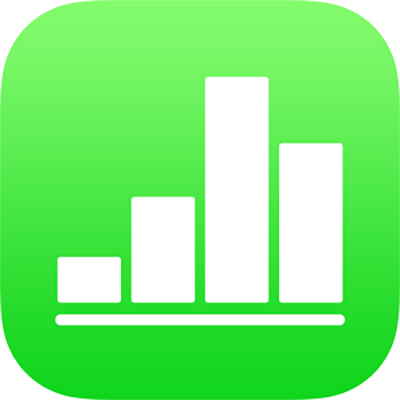
إضافة التعليقات وإدارتها في Numbers على الـ iPhone
يمكنك إضافة تعليقات إلى النص والكائنات والمخططات وخلايا الجدول، والأوراق. إذا لم ترغب في أن تكون التعليقات مرئية، يمكنك إخفاؤها. يتم الإشارة إلى التعليقات بعلامة مربع بجوار الكائن (يتم تمييز النص أيضًا)، ومن خلال مثلث في زاوية خلية الجدول.
عندما يكون هناك عدة أشخاص يعملون على جدول بيانات، تظهر تعليقات كل شخص بلون فريد وتتضمن اسم مؤلفها. يمكن لأي شخص الرد على تعليق، والذي يعد أمرًا مفيدًا بشكل خاص إذا كنت تتعاون— يمكنك إضافة تعليق، ثم مع وجود الردود المتبادلة يصبح لدينا محادثة في الوقت الفعلي.
ملاحظة: لا تكون التعليقات والتمييزات مرئية في جداول البيانات المطبوعة.
إضافة أو فتح تعليق في جدول أو خلية
اضغط على خلية، ثم اضغط على
 في الزاوية السفلية اليسرى من الشاشة أو
في الزاوية السفلية اليسرى من الشاشة أو  فوق لوحة المفاتيح. إذا كنت لا ترى
فوق لوحة المفاتيح. إذا كنت لا ترى  فوق لوحة المفاتيح، فاضغط على
فوق لوحة المفاتيح، فاضغط على  .
.اضغط على إضافة تعليق، واكتب تعليقك، ثم اضغط على تم.
بعد إضافة تعليق، اضغط على إظهار التعليق لعرضه أو تحريره أو الرد عليه أو حذفه.
لإغلاق التعليق، قم بالتحريك لأسفل على المقبض فوق التعليق.
إضافة تعليق أو تحريره أو حذفه
يمكنك إضافة وتحرير تعليقاتك الخاصة ويمكن لأي شخص حذف تعليق.
تنطبق هذه المهمة على التعليقات على النص والكائنات. لمعرفة كيفية إضافة تعليق إلى خلية جدول، راجع المهمة السابقة.
حدد نصًا أو اضغط على كائن، واضغط على
 ، ثم اضغط على تعليق.
، ثم اضغط على تعليق.ملاحظة: إذا ضغطت على خلفية الورقة (بحيث لا يتم تحديد أي شيء)، يمكنك إضافة تعليق إلى الورقة التي تبقى مفتوحة دائمًا. يمكنك تغيير حجم التعليق وتغيير موقعه على الورقة. لا يمكن للآخرين الرد على مثل هذا النوع من التعليقات.
اكتب تعليقك، اضغط على تم، ثم قم بالتحريك لأسفل على المقبض في الجزء العلوي من التعليق لإغلاقه.
لعرض تعليقك أو تحريره أو حذفه، قم بأي مما يلي:
فتح تعليق: اضغط على علامة التعليق في كائن.
تحرير تعليق: إذا كنت مؤلف التعليق، فافتح التعليق، واضغط على النص، ثم قم بإجراء تغييراتك، ثم اضغط على تم.
إذا كانت هناك ردود على تعليقك، فلا يمكنك تحرير التعليق الأصلي من خلال الضغط على نصه. بدلاً من ذلك، اضغط على
 في أعلى التعليق، اضغط على تحرير التعليقات، قم بإجراء تغييراتك، ثم اضغط على تم.
في أعلى التعليق، اضغط على تحرير التعليقات، قم بإجراء تغييراتك، ثم اضغط على تم.حذف تعليق: اضغط على علامة التعليق، ثم اضغط على حذف أسفل التعليق. إذا كانت هناك ردود على التعليق، فسيؤدي هذا الإجراء إلى حذف المحادثة بأكملها. لا يمكنك حذف رد فردي إلا إذا كنت مؤلف الرد أو مالك المستند.
إذا كان التعليق على خلفية الورقة، فاضغط على التعليق، ثم اضغط على حذف.
لإغلاق التعليق، قم بالتحريك لأسفل على المقبض فوق التعليق.
مراجعة التعليقات
قم بأحد ما يلي:
بالنسبة لنص أو كائن: اضغط على علامة التعليق.
بالنسبة لخلية جدول: اضغط على خلية، اضغط على
 في الزاوية السفلية اليسرى من الشاشة (أو
في الزاوية السفلية اليسرى من الشاشة (أو  فوق لوحة المفاتيح)، ثم اضغط على إظهار التعليق. إذا كنت لا ترى
فوق لوحة المفاتيح)، ثم اضغط على إظهار التعليق. إذا كنت لا ترى  فوق لوحة المفاتيح، فاضغط على
فوق لوحة المفاتيح، فاضغط على  .
.
قم بأحد ما يلي:
مراجعة تعليق أو محادثة: قم بالتحريك لأعلى لتوسيع العرض، ثم قم بالتمرير خلال النص. إذا ظهر أحد التعليقات مقتطعًا، فاضغط على إظهار المزيد. للعودة سريعًا إلى أعلى التعليق، اضغط على الجزء العلوي من شاشة الـ iPhone. لتصغير حجم عرض التعليق، اضغط على المقبض الموجود أعلى التعليق.
الانتقال إلى التعليق (أو التمييز) التالي أو السابق: اضغط على السهمين أسفل التعليق.
إذا كان التعليق على خلفية الورقة، فحرّك المؤشر فوق التعليق، ثم اضغط على الأسهم.
عرض معلومات تفصيلية حول تاريخ ووقت إضافة التعليق أو الرد: اضغط على
 بجوار التعليق أو الرد. يمكن فقط لمؤلف التعليق أو الرد ومالك جدول البيانات الاطلاع على هذه المعلومات.
بجوار التعليق أو الرد. يمكن فقط لمؤلف التعليق أو الرد ومالك جدول البيانات الاطلاع على هذه المعلومات.
لإغلاق التعليق، قم بالتحريك لأسفل على المقبض فوق التعليق.
الرد على تعليق أو تحرير الرد الخاص بك
يمكن لأي شخص تشارك جدول البيانات معه (من خلال إرسال نسخة إليه أو دعوة الآخرين للتعاون) الرد على تعليق.
قم بأحد ما يلي:
بالنسبة لنص أو كائن: اضغط على علامة التعليق.
بالنسبة لخلية جدول: اضغط على خلية، اضغط على
 في الزاوية السفلية اليسرى من الشاشة (أو
في الزاوية السفلية اليسرى من الشاشة (أو  فوق لوحة المفاتيح)، ثم اضغط على إظهار التعليق. إذا كنت لا ترى
فوق لوحة المفاتيح)، ثم اضغط على إظهار التعليق. إذا كنت لا ترى  فوق لوحة المفاتيح، فاضغط على
فوق لوحة المفاتيح، فاضغط على  .
.
قم بأحد ما يلي:
إضافة رد: اضغط على "رد" أسفل التعليق، واكتب ردّك، ثم اضغط على تم. يمكنك الرد قدر ما تريد من المرات.
تحرير ردّك: اضغط على
 بجوار الرد المطلوب تحريره. اضغط على تحرير الرد، وقم بإجراء تغييراتك، ثم اضغط على تم.
بجوار الرد المطلوب تحريره. اضغط على تحرير الرد، وقم بإجراء تغييراتك، ثم اضغط على تم.حذف ردّ: اضغط على
 بجوار الردّ (أو إذا كنت مالك جدول البيانات، فحدد ردّ الشخص الذي تريد حذفه)، ثم اضغط على حذف الرد.
بجوار الردّ (أو إذا كنت مالك جدول البيانات، فحدد ردّ الشخص الذي تريد حذفه)، ثم اضغط على حذف الرد.
لإغلاق التعليق، قم بالتحريك لأسفل على المقبض فوق التعليق.
حذف محادثة
بالنسبة لنص أو كائن: اضغط على علامة التعليق، ثم اضغط على حذف أسفل المحادثة.
بالنسبة لخلية جدول: اضغط على الخلية، اضغط على
 في الزاوية السفلية اليسرى من الشاشة (أو اضغط على
في الزاوية السفلية اليسرى من الشاشة (أو اضغط على  فوق لوحة المفاتيح). اضغط على إظهار التعليق، ثم اضغط على حذف أسفل المحادثة. إذا كنت لا ترى
فوق لوحة المفاتيح). اضغط على إظهار التعليق، ثم اضغط على حذف أسفل المحادثة. إذا كنت لا ترى  فوق لوحة المفاتيح، فاضغط على
فوق لوحة المفاتيح، فاضغط على  .
.
إظهار التعليقات أو إخفاؤها
اضغط على
 في أعلى الشاشة.
في أعلى الشاشة.اضغط على الإعدادات، ثم شغّل تعليقات أو أوقِفها.